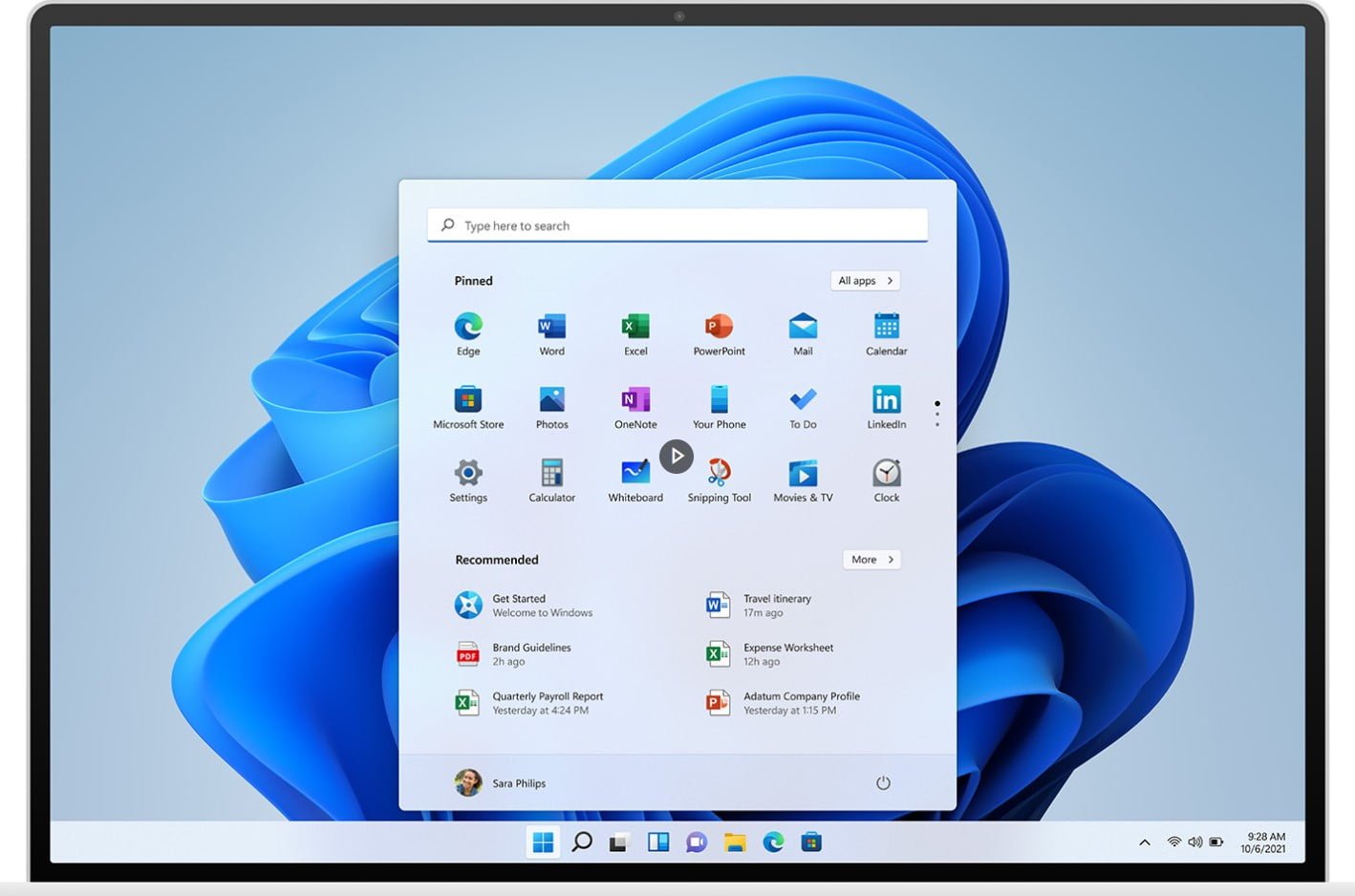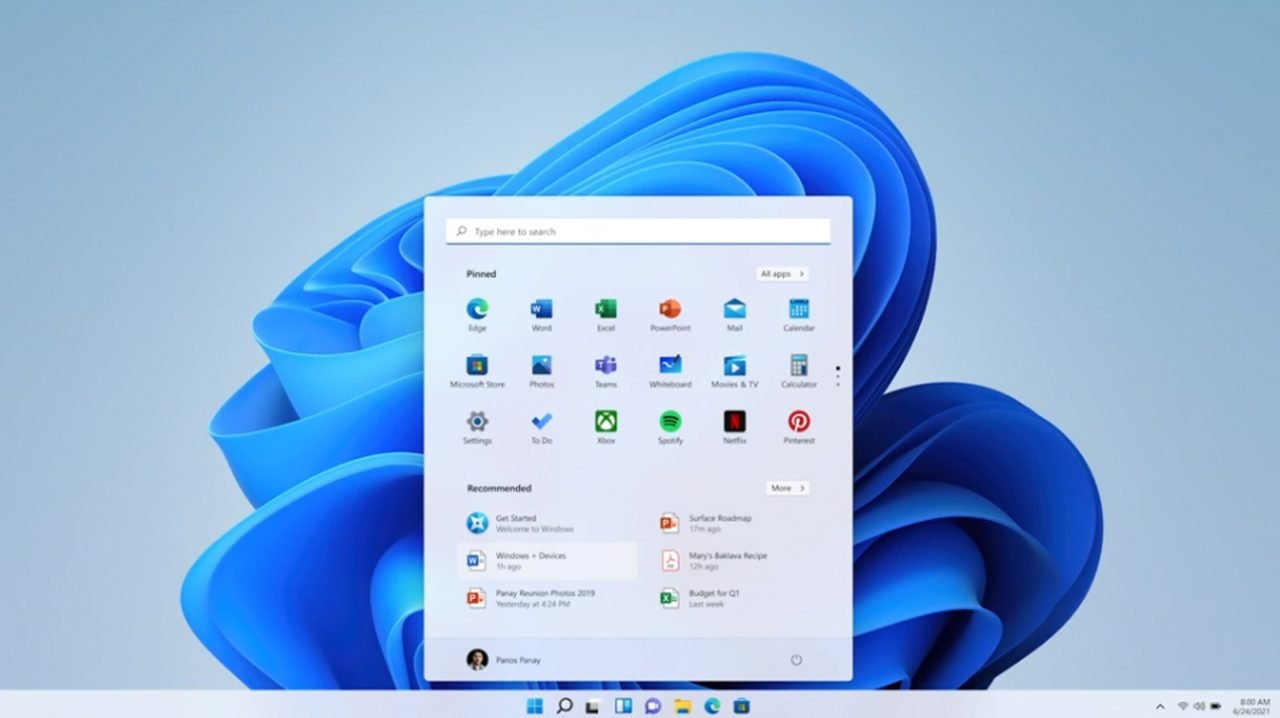Windows 11 nadal wzbudza emocje. Póki co, system działa bardzo dobrze i ma niewielką liczbę wykrytych błędów. Jakiś czas temu Microsoft udostępnił narzędzia do instalacji Windows 11, które na wszelki wypadek warto mieć na swoim dysku.
Narzędzia do instalacji Windows 11
Poniżej znajdują się 3 opcje instalacji lub tworzenia nośnika Windows 11. Przed instalacją zapoznaj się z aplikacją PC Health Check, aby upewnić się, że Twoje urządzenie spełnia minimalne wymagania systemowe dla Windows 11 i sprawdź stan informacji o wersji systemu Windows pod kątem znanych problemów, które mogą mieć wpływ na Twoje urządzenie.
Zobacz także: Układ Słoneczny skrywa tajemnicę – Ziemia może mieć bliźniaka!
Asystent instalacji systemu Windows 11
Ten asystent jest dla tych, którzy chcą uaktualnić komputer z systemem Windows 10 do systemu Windows 11.
Zanim zaczniesz, sprawdź, czy spełniasz następujące warunki:
- Masz licencję na system Windows 10.
- Aby uruchomić Asystenta instalacji, na komputerze musi być zainstalowany system Windows 10 w wersji 2004 lub nowszy.
- Twój komputer spełnia specyfikacje urządzenia z systemem Windows 11 w zakresie wymagań dotyczących aktualizacji i obsługiwanych funkcji. Niektóre funkcje wymagają dodatkowego sprzętu. Zalecamy również odwiedzenie witryny internetowej producenta komputera w celu uzyskania informacji o zaktualizowanych sterownikach i zgodności sprzętu.
- Twój komputer musi mieć 9 GB wolnego miejsca na dysku, aby pobrać system Windows 11.
Po pobraniu Asystenta instalacji:
- Wybierz Uruchom. Aby uruchomić to narzędzie, musisz być administratorem.
- Gdy narzędzie potwierdzi, że sprzęt urządzenia jest zgodny, zostaną wyświetlone warunki licencji. Wybierz Zaakceptuj i zainstaluj.
- Gdy narzędzie będzie gotowe, kliknij przycisk Uruchom ponownie teraz, aby zakończyć instalację na komputerze.
- Instalacja systemu Windows 11 może trochę potrwać, a komputer kilka razy uruchomi się ponownie. Upewnij się, że nie wyłączasz komputera.
Media Creation Tool
Pobierz narzędzie Media Creation Tool, a będziesz mógł umieścić system operacyjny na USB, dysku zewnętrznym lub DVD z co najmniej 8 GB miejsca, aby zabrać go ze sobą wszędzie. Jedynym głównym wymaganiem jest to, że komputer, na którym instalujesz nośnik, ma 64-bitowy procesor. Szczegółowa instrukcja utworzenia nośnika instalacyjnego na USB znajduje się w moim wpisie. Z pewnością przyda się też aplikacja Media Creation Tool.
To narzędzie przydaje się w przypadku, gdy chcesz przeprowadzić ponowną instalację lub czystą instalację systemu Windows 11 na nowym lub używanym komputerze.
Narzędzia Windows 11 muszą zawierać Disk Image (ISO)
Ta opcja jest przeznaczona dla użytkowników, którzy chcą utworzyć startowy nośnik instalacyjny (dysk flash USB, DVD) lub utworzyć maszynę wirtualną (plik .ISO) w celu zainstalowania systemu Windows 11. ISO w wersji 64-bit można pobrać z tego linku. Na stronie Microsoftu można też wybrać inne wersje.
Źródło: Microsoft